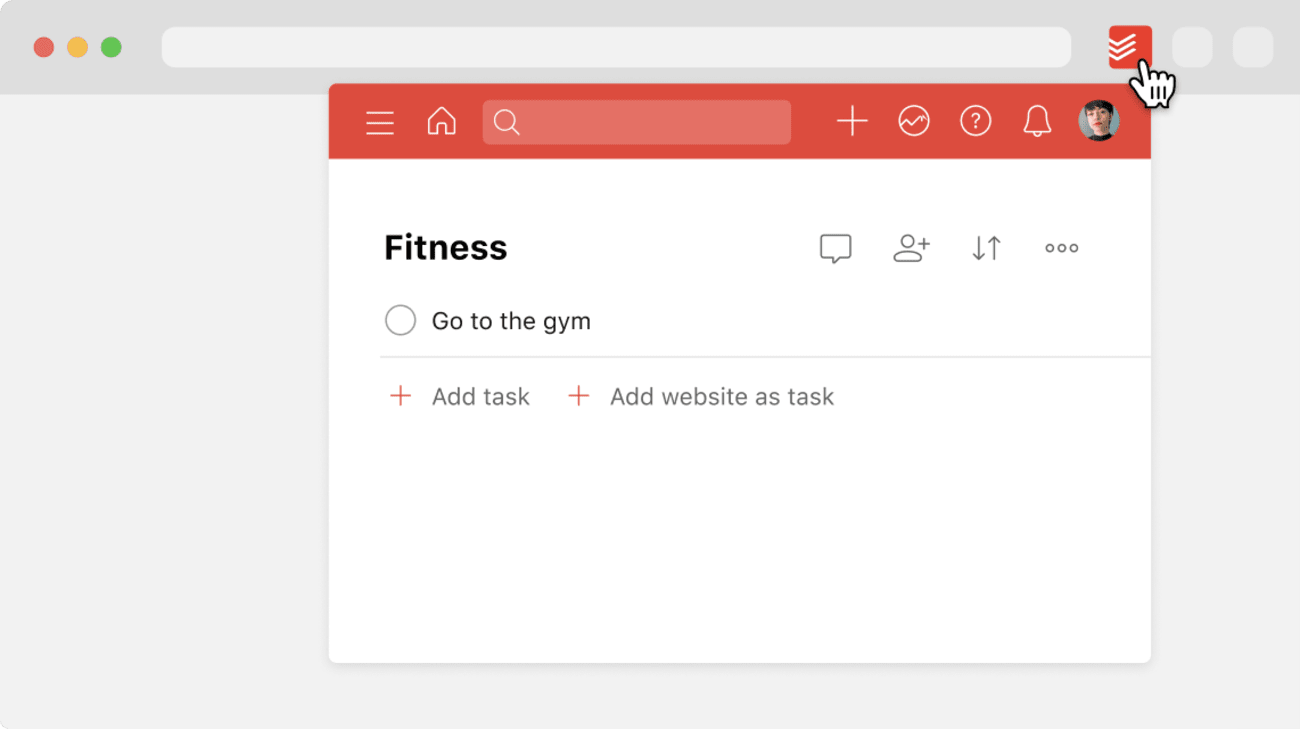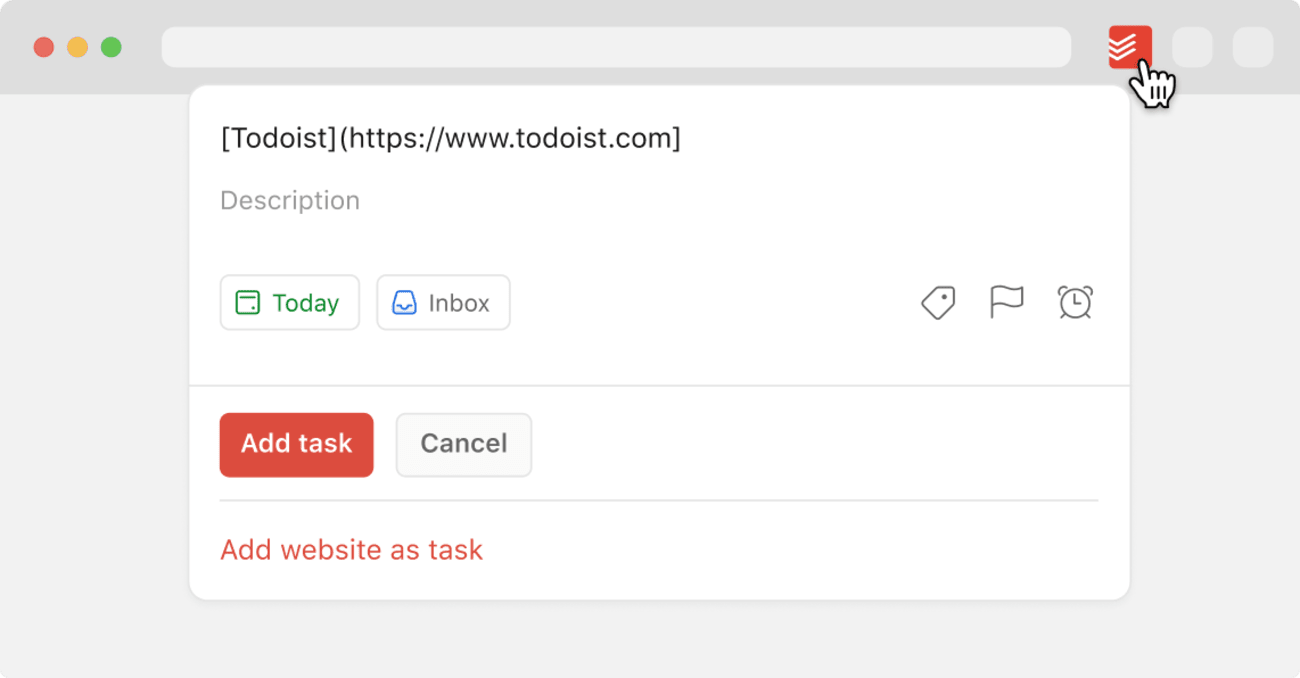Wanneer je aan het browsen bent op het web en de huidige webpagina in Todoist wil opslaan, gebruik dan de Todoist-extensie om content op te slaan met slechts een paar klikken. Het is momenteel beschikbaar voor Google Chrome, Edge, Firefox, Opera en Safari.
Installeer de Todoist-extensie in je browser.
Snelle tip
Als je de Todoist-extensie met Firefox of Google Chrome gebruikt, dan heb je nog enkele extra functies naast naast wat er in dit artikel opgelijst is. Bekijk het volledige overzicht:
Je Todoist-takenlijst bekijken
Om Todoist te bekijken tijdens het browsen, klik je op het Todoist-icoon in de balk met extensies rechts bovenin. Een compacte versie van Todoist zal verschijnen:
Deze weergave is een geweldige manier om tijd te besparen: je hebt toegang tot alle functies van Todoist zonder je huidige webpagina te hoeven verlaten.
Klik met de rechtermuisknop op een website om toe te voegen als taak
Waarschuwing
Deze functie is niet beschikbaar met de Todoist-extensie voor Safari. Schakel over naar een andere webbrowser en gebruik de extensie om een website toe te voegen als taak.
- Ga naar de website om als een taak toe te voegen.
- Klik met de rechtermuisknop op eender welke plek in de pagina.
- Selecteer Add to Todoist.
(Optioneel) Voeg details toe aan de taak.
- Klik op Taak toevoegen om de taak op te slaan.
Specifieke tekst van een website toevoegen als een taak
- Selecteer een tekst op de pagina.
- Klik met de rechtermuisknop en selecteer Toevoegen aan Todoist. De geselecteerde tekst wordt gebruikt voor de taaknaam.
(Optioneel) Voeg details toe aan de taak.
- Klik op Taak toevoegen om de taak op te slaan.
Een website als een taak toevoegen met Snel toevoegen
Je kan een website ook als een taak toevoegen met Snel toevoegen:
- Klik op het Todoist-icoon in de balk met extensies rechts bovenin.
- Klik op het zijbalk-icoon. De zijbalk zal verschijnen.
- Klik op Taak toevoegen.
- Klik onderaan op Website als taak toevoegen. Dit voegt de webpagina en URL toe als de taaknaam.
- Klik op Taak toevoegen om de taak op te slaan.